CAD绘制转阀剖视图
CAD是一款常用的绘图软件,我们在CAD中可以绘制各种机械图、建筑图等图纸,今天我为大家介绍的是CAD中制作转阀的步骤,有需要的小伙伴可以看看。
1.打开中望CAD,绘制两条垂直线,修改颜色为红色,然后将竖直线向左偏移42个单位,水平线向下平移75,修剪多余线段,得到效果图如下。
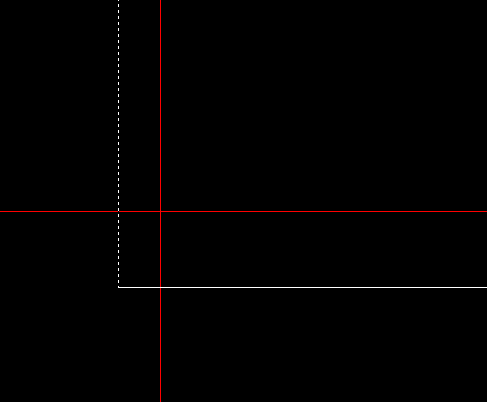
2.命令行输入O,对水平红线向上偏移20、25、32、39、40.5、43、46.5、55个单位,对竖直红线向右偏移10、24、58、68、82、124、140、150,效果图如下。
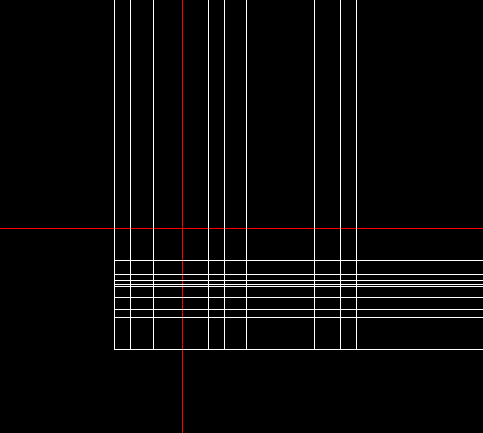
3.按照下图对图形进行修剪。
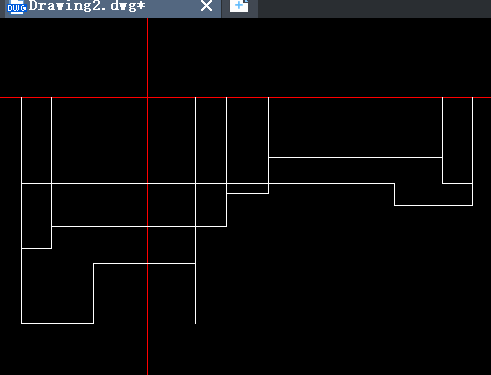
4.使用圆弧工具绘制弧线,然后用cha倒直角工具和F圆角工具对部分角进行操作,接着将多余线段删去,利用MI镜像命令对图形进行操作,得到图形如下。
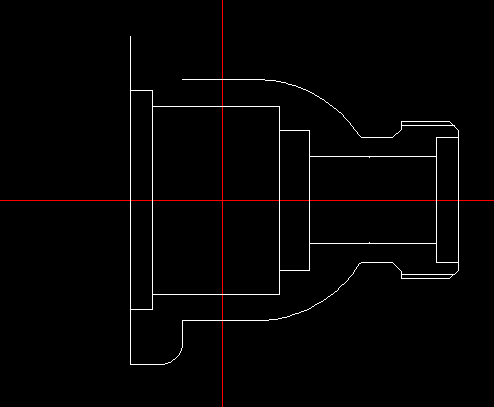
5.对水平红线向上偏移54、80、86、104、108、112,对竖直红线向左、向右分别偏移18、22、26、36个单位。
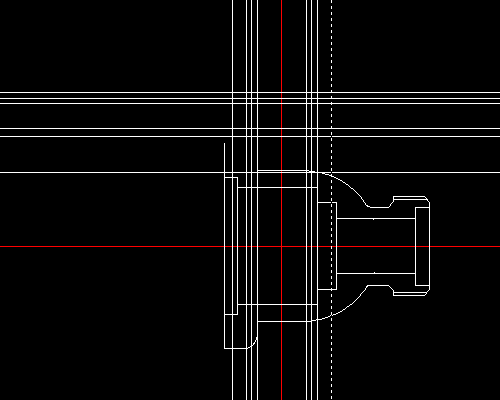
6. 按照下图对图形进行修剪。
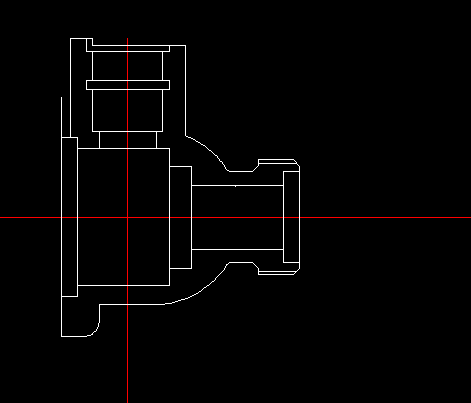
7.在下图的位置添加圆弧,连接线段并删去多余线段,给图形进行图案填充,最后就得到我们需要的图形了!
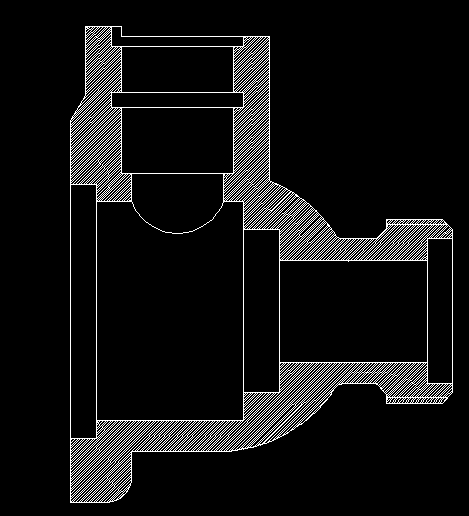
以上便是CAD中绘制转阀剖视图的操作,大家都学会了吗?感谢各位的阅读!
推荐阅读:CAD软件
推荐阅读:三维CAD
·定档6.27!中望2024年度产品发布会将在广州举行,诚邀预约观看直播2024-06-17
·中望软件“出海”20年:代表中国工软征战世界2024-04-30
·2024中望教育渠道合作伙伴大会成功举办,开启工软人才培养新征程2024-03-29
·中望将亮相2024汉诺威工业博览会,让世界看见中国工业2024-03-21
·中望携手鸿蒙生态,共创国产工业软件生态新格局2024-03-21
·中国厂商第一!IDC权威发布:中望软件领跑国产CAD软件市场2024-03-20
·荣耀封顶!中望软件总部大厦即将载梦启航2024-02-02
·加码安全:中望信创引领自然资源行业技术创新与方案升级2024-01-03
·玩趣3D:如何应用中望3D,快速设计基站天线传动螺杆?2022-02-10
·趣玩3D:使用中望3D设计车顶帐篷,为户外休闲增添新装备2021-11-25
·现代与历史的碰撞:阿根廷学生应用中望3D,技术重现达·芬奇“飞碟”坦克原型2021-09-26
·我的珠宝人生:西班牙设计师用中望3D设计华美珠宝2021-09-26
·9个小妙招,切换至中望CAD竟可以如此顺畅快速 2021-09-06
·原来插头是这样设计的,看完你学会了吗?2021-09-06
·玩趣3D:如何使用中望3D设计光学反光碗2021-09-01
·玩趣3D:如何巧用中望3D 2022新功能,设计专属相机?2021-08-10
·cad中的钢筋符号显示问号怎么办2015-09-22
·CAD中怎么才能将图形和文字打印成白色2017-07-06
·在CAD中如何绘制等边三角形的内切圆?2022-05-18
·CAD绘制装配图的操作方法2017-11-16
·CAD如何将布局中的图形导入到模型中2016-06-15
·CAD怎样解决文字看的见打印出来却没有的问题2016-12-07
·CAD图纸如何设置打印线宽2019-04-12
·CAD怎么填充玻璃呢?2022-01-04














